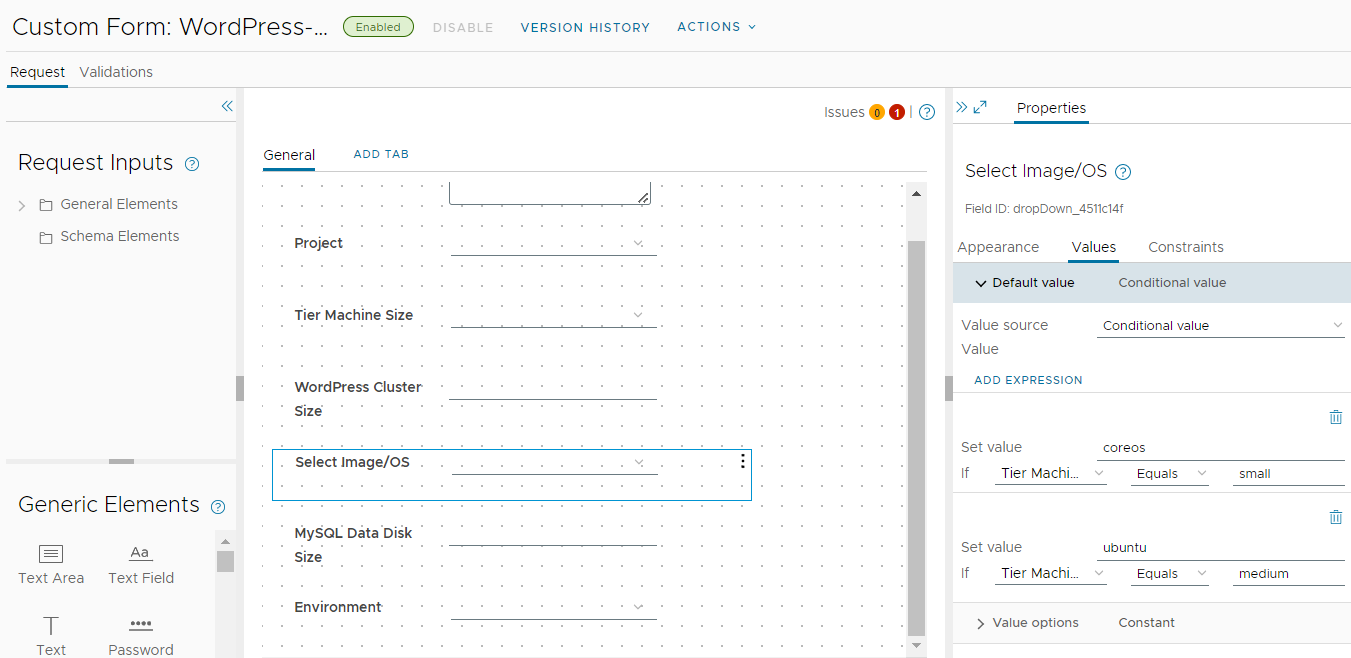En Automation Service Broker, puede personalizar el icono que representa el contenido del catálogo, limitar el número de instancias implementadas para un elemento del catálogo y personalizar el formulario de solicitud para plantillas importadas. Al personalizar el formulario de solicitud, también puede diseñar los parámetros de entrada que permiten al usuario que solicita un elemento del catálogo proporcionar los valores. Puede personalizar el modo en que las opciones personalizadas se muestran en el formulario.
El icono que proporcione permitirá que usted y los consumidores del catálogo utilicen colas visuales para identificar elementos específicos. No es necesario personalizar un formulario si lo único que desea es un icono personalizado. Tampoco es necesario personalizar el icono cuando cree un formulario personalizado.
Al crear el formulario personalizado, en este caso práctico, se utiliza la plantilla de nube de WordPress como ejemplo. Si no personaliza el formulario de solicitud, es una simple lista de parámetros. Vea el siguiente ejemplo:
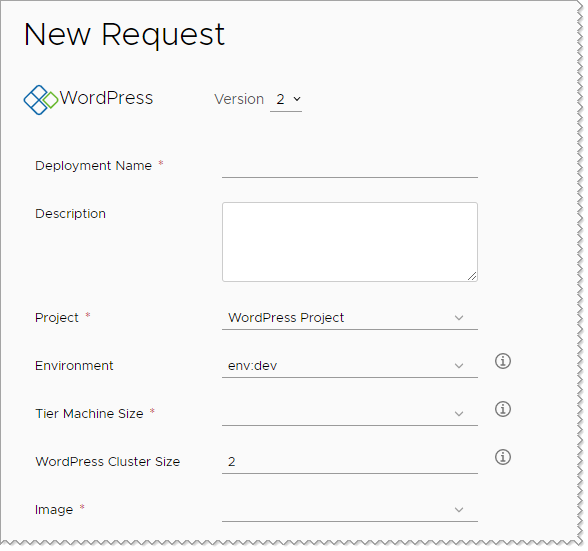
- Reducir el tamaño máximo del clúster de WordPress de 5 a 3.
- Especificar el sistema operativo según el tamaño del nodo. Por ejemplo, si el tamaño es pequeño, el sistema operativo es CoreOS; si es mediano, será Ubuntu.
- Establecer en 5 el valor de tamaño de disco de datos de MySQL y ocultar la opción a los usuarios solicitantes.
Requisitos previos
- Para agregar un icono, compruebe que tiene una imagen que no supere los 100 KB. El tamaño óptimo no debe superar los 100x100 píxeles.
- En este caso práctico, se da por hecho que importó la plantilla de nube del caso práctico de WordPress desde Automation Assembler, o bien que tiene una plantilla de nube o una plantilla que incluye parámetros de entrada.
Procedimiento
Resultados
Ahora el formulario de solicitud es similar al del siguiente ejemplo:
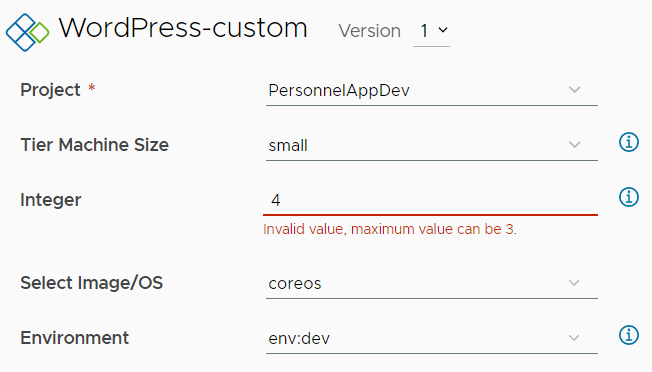
Fíjese en que el campo Tamaño del clúster de WordPress indica un error. El límite es 3, pero el usuario introdujo un valor de 4.